- Osa 1. Tarkastele iCloud-kuvia osoitteessa iCloud.com
- Osa 2. Katsele iCloud Photos -kuvia Mac Photos -sovelluksessa
- Osa 3. Tarkastele iCloud-kuvia iPhone Photos -sovelluksessa
- Osa 4. Katsele iCloud-kuvia jaetussa albumissa
- Osa 5. Palauta iCloud-kuvat FoneLab iPhone Data Recovery -sovelluksella
- Osa 6. Usein kysytyt kysymykset iCloud-kuvista
Ammattimaisia tapoja tarkastella iCloud-valokuvakirjastoa vaivattomasti
 Päivitetty Boey Wong / 05. toukokuuta 2023 09
Päivitetty Boey Wong / 05. toukokuuta 2023 09iCloud on Apple Inc:n luoma tallennuspalvelu, joka julkaistiin vuonna 2011. Tänne valokuvasi, muistiinpanosi, tiedostosi ja paljon muuta tallennetaan ja synkronoidaan, jos otat nämä ominaisuudet käyttöön. Siten iPhonella ottamasi kuvat tallennetaan automaattisesti iCloud-kuviin, kunhan olet yhteydessä Internetiin. Jos olet uusi iOS-käyttäjä, et ehkä ole perehtynyt iCloud-kuvien katseluun missä tahansa.
Onneksi löysimme ensisijaiset menetelmät kuvien katseluun iCloudissasi eri alustoilla. Riippumatta siitä, käytätkö iPhonea, Macia tai PC:tä, jokaisessa laitteessa on aina tapa katsella kuvia. Lisäksi lisäsimme tehokkaan tekniikan iCloud-valokuvien palauttamiseen, jos olet kadottanut ne. Tehokkaat työkalut ja menetelmät ovat edessä, joten jatka lukemista ratkaistaksesi ongelmasi.
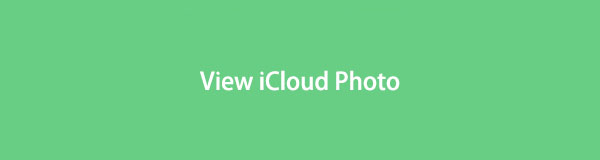
IOS: n FoneLab-sovelluksella voit palauttaa kadonneet / poistetut iPhone-tiedot, mukaan lukien valokuvat, yhteystiedot, videot, tiedostot, WhatsApp, Kik, Snapchat, WeChat ja muut tiedot iCloud- tai iTunes-varmuuskopiosta tai laitteesta.
- Palauta valokuvat, videot, yhteystiedot, WhatsApp ja muut tiedot helposti.
- Esikatsele tiedot ennen palauttamista.
- iPhone, iPad ja iPod touch ovat saatavana.

Opasluettelo
- Osa 1. Tarkastele iCloud-kuvia osoitteessa iCloud.com
- Osa 2. Katsele iCloud Photos -kuvia Mac Photos -sovelluksessa
- Osa 3. Tarkastele iCloud-kuvia iPhone Photos -sovelluksessa
- Osa 4. Katsele iCloud-kuvia jaetussa albumissa
- Osa 5. Palauta iCloud-kuvat FoneLab iPhone Data Recovery -sovelluksella
- Osa 6. Usein kysytyt kysymykset iCloud-kuvista
Osa 1. Tarkastele iCloud-kuvia osoitteessa iCloud.com
Mitä tahansa laitetta käytätkin, iCloud-kuvien käyttö selaimella on mahdollista milloin tahansa, kunhan sinulla on internetyhteys. Sinun tarvitsee vain kirjautua sisään tililläsi ja käyttää kuvia helposti iCloudissa sen virallisella verkkosivustolla.
Noudata alla olevia yksinkertaisia ohjeita iCloud-kuvien katselemiseksi tietokoneella iCloud-verkkosivustolla:
Vaihe 1Avaa oletusselain tai mikä tahansa suojattu selain tietokoneellasi ja käytä sitä icloud.com verkkosivusto. Sinua kehotetaan kirjautumaan sisään Apple ID:lläsi ja salasanallasi.
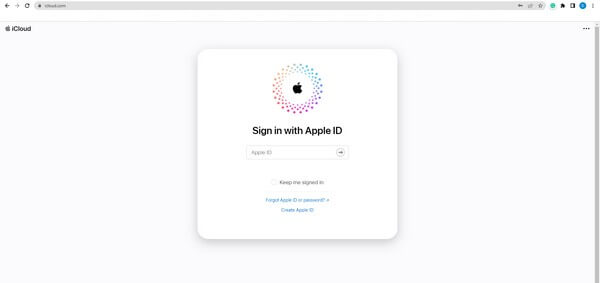
Vaihe 2Kun olet kirjautunut sisään, näet iCloud-ominaisuuksien kuvakkeet näytöllä. Niiden joukossa on Valokuvat-kuvake ylärivillä. Napsauta sitä nähdäksesi iCloud-kuvasi.
Osa 2. Katsele iCloud Photos -kuvia Mac Photos -sovelluksessa
Sillä välin sinun ei enää tarvitse käydä verkkosivustolla nähdäksesi iCloud-valokuvasi, jos sinulla on käytössäsi Mac. Macissa on sisäänrakennettu Kuvat-sovellus, joten iCloudissa olevien kuvien käyttö on helpompaa, koska sinun tarvitsee vain ottaa palvelu käyttöön nähdäksesi ne.
Noudata alla olevia haastamattomia ohjeita saadaksesi tietoa iCloud-kuvien käyttämisestä Mac Photos -sovelluksessa:
Vaihe 1Etsi Valokuvat -kuvaketta Macissasi ja avaa se nähdäksesi laitteesi kuvat. Klikkaa Valokuvat -välilehti näytön vasemmassa yläkulmassa ja valitse sitten Asetukset.
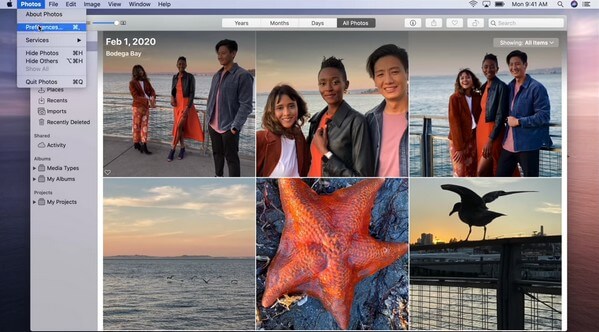
Vaihe 2Valitse iCloud -kuvake vieressä general -välilehti nähdäksesi iCloud valikosta. Jos haluat nähdä iCloud-kuvasi, tarkista iCloud Kuvat vaihtoehto synkronoida ne Maciin.
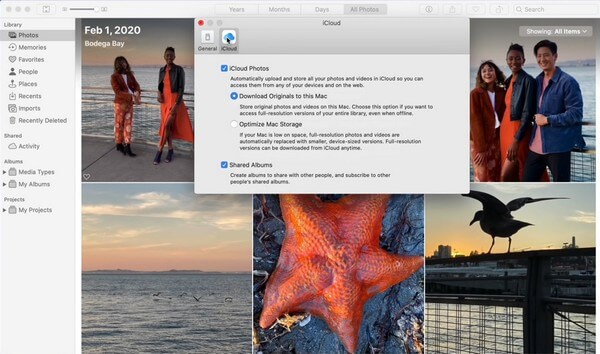
Vaihe 3Palaa sen jälkeen kohtaan Valokuvat sovelluksen käyttöliittymä. ICloudiin tallennetut kuvat tulevat näkyviin, ja voit vihdoin tarkastella niitä Macissasi Valokuvat App.
IOS: n FoneLab-sovelluksella voit palauttaa kadonneet / poistetut iPhone-tiedot, mukaan lukien valokuvat, yhteystiedot, videot, tiedostot, WhatsApp, Kik, Snapchat, WeChat ja muut tiedot iCloud- tai iTunes-varmuuskopiosta tai laitteesta.
- Palauta valokuvat, videot, yhteystiedot, WhatsApp ja muut tiedot helposti.
- Esikatsele tiedot ennen palauttamista.
- iPhone, iPad ja iPod touch ovat saatavana.
Osa 3. Tarkastele iCloud-kuvia iPhone Photos -sovelluksessa
Jos sinulla on uusi iPhone etkä ole vielä synkronoinut iCloudia Kuvat-sovelluksen kanssa, on luonnollista, ettet pääse käsiksi kuviisi iCloudissa. Mutta älä huoli; iCloud-valokuvien käyttö iPhonen Kuvat-sovelluksessa on yksinkertainen. Voit katsella kuvia uudella iPhonellasi hetkessä.
Noudata alla olevia mukavia ohjeita katsellaksesi iCloud-kuvia iPhonessa Kuvat-sovelluksella:
Vaihe 1Suorita Asetukset sovellus iPhonessasi ja napauta sitten nimeäsi näytön ylimmässä osassa. Valitse vaihtoehtojen toisesta osiosta iCloud Tab.
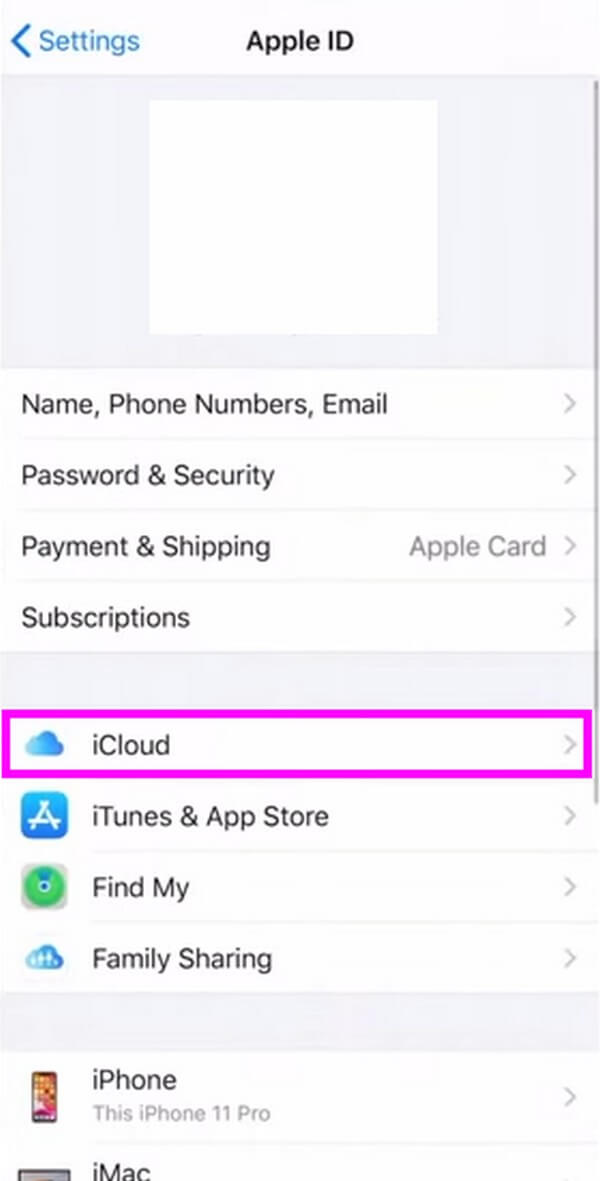
Vaihe 2Luettelo iPhone-sovelluksistasi näkyy seuraavassa näytössä. Napauta Valokuvat, ota sitten käyttöön iCloud Kuvat siirtämällä liukusäädintä toiselle puolelle.
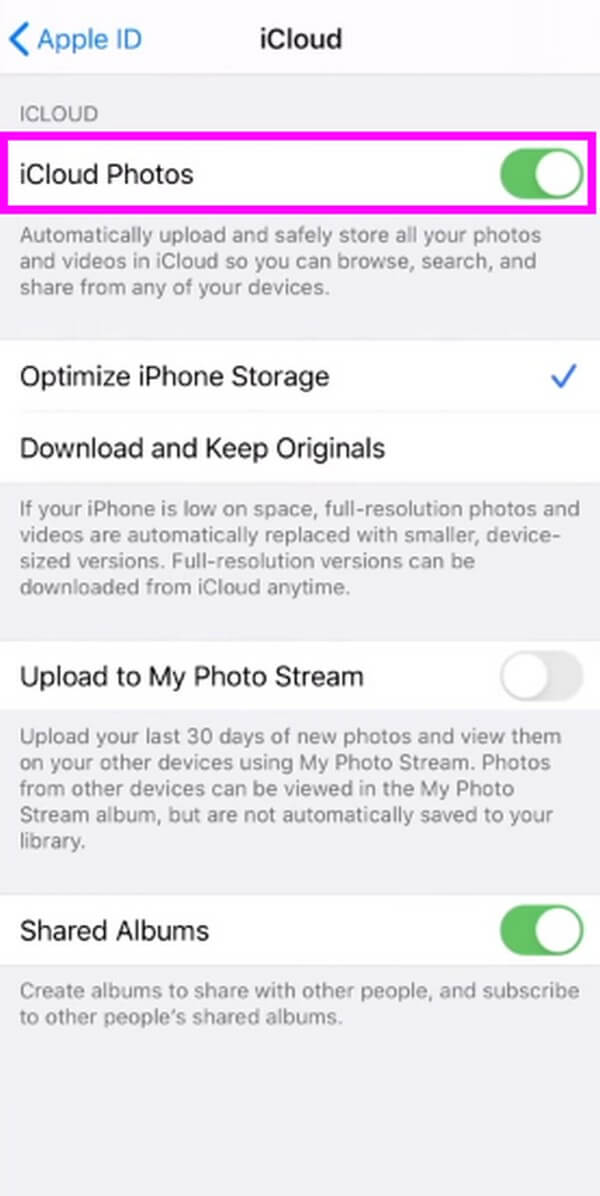
Vaihe 3iCloud-kuvasi synkronoidaan sitten laitteesi kanssa. Tämän seurauksena voit nähdä ne Valokuvat app iPhone-laitteellasi.
Osa 4. Katsele iCloud-kuvia jaetussa albumissa
Jaettu albumi tai Jaettu kirjasto on iPhonen ominaisuus, jonka avulla voit luoda albumin, jota kuka tahansa voi käyttää. Voit jopa jakaa valokuvat iPhone-kamerallasi heti niiden ottamisen jälkeen. Jos jaat valokuvasi albumin kanssa, ne katoavat automaattisesti henkilökohtaisesta kirjastostasi. Huomaa kuitenkin, että voit käyttää tätä vain, jos iPhonessasi tai iPod Touchissasi on iOS 17 tai vanhempi ja iPadOS 15 tai vanhempi.
Noudata alla olevia vaivatonta ohjeita ymmärtääksesi iCloud-valokuvien jakamisen, jotta voit katsella kuvia jaetussa albumissa:
Vaihe 1Aseta Jaa albumi menemällä Asetukset ja napauttamalla Valokuvat -välilehti. Varmista, että iCloud Kuvat on päällä ja napauta sitten Jaettu kirjasto. Noudata näytön prosessia, kunnes ominaisuus on valmis käytettäväksi.
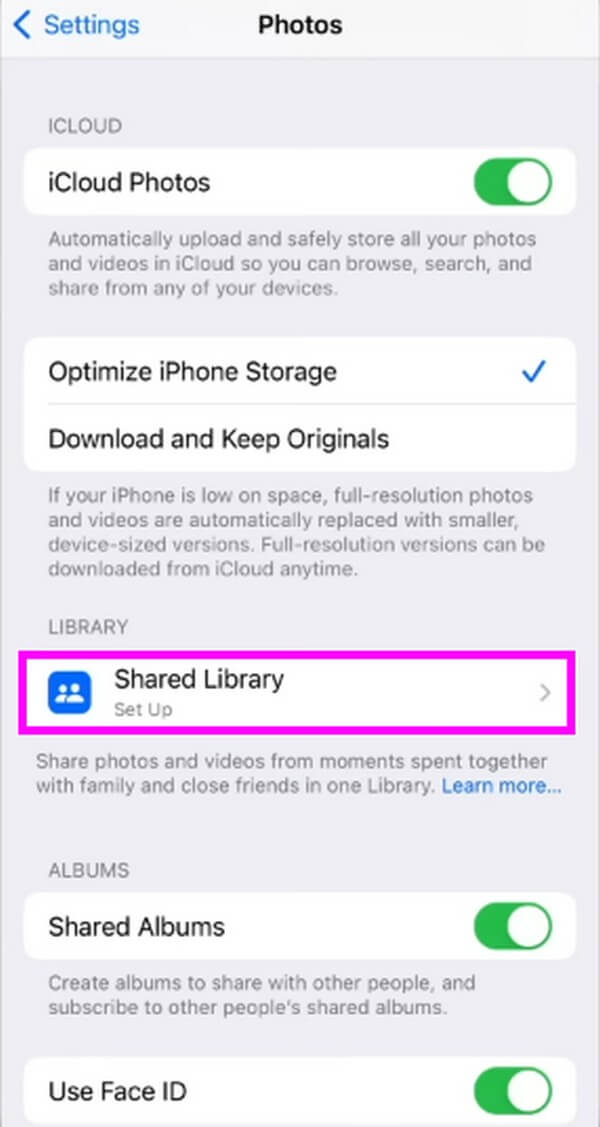
Vaihe 2Voit tarkastella jaetussa albumissasi olevia iCloud-valokuvia suorittamalla Valokuvat sovellus. Jatka sitten kohtaan Kirjasto -osiosta voit tarkastella kuvia, jotka sinä ja muut olette jakaneet. Jos haluat vaihtaa henkilökohtaiseen kirjastoosi, napauta kolmen pisteen symbolia oikeassa yläkulmassa ja napauta Henkilökohtainen kirjasto.
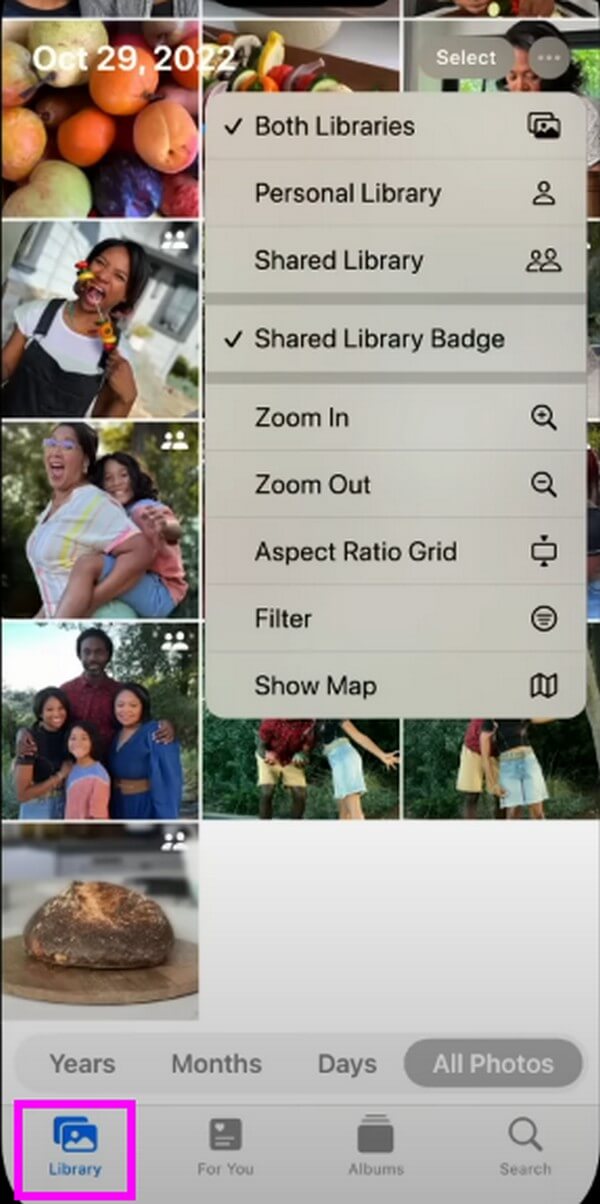
Osa 5. Palauta iCloud-kuvat FoneLab iPhone Data Recovery -sovelluksella
Jos et vieläkään näe etsimiäsi iCloud-valokuvia, olet saattanut vahingossa kadottaa ne. Tarkistaaksesi voit käyttää FoneLab iPhone Data Recovery katsellaksesi kadonneita kuvia iCloud-varmuuskopiollasi. Jos vahvistat, että ne on poistettu skannaustuloksista, voit palauttaa ne nopeasti tällä työkalulla vain muutaman ongelmattoman ohjeen avulla. Lisäksi FoneLab iPhone Data Recoveryssa on muita ominaisuuksia, joita voit käyttää, kun sinulla on ongelmia iPhonesi kanssa.
IOS: n FoneLab-sovelluksella voit palauttaa kadonneet / poistetut iPhone-tiedot, mukaan lukien valokuvat, yhteystiedot, videot, tiedostot, WhatsApp, Kik, Snapchat, WeChat ja muut tiedot iCloud- tai iTunes-varmuuskopiosta tai laitteesta.
- Palauta valokuvat, videot, yhteystiedot, WhatsApp ja muut tiedot helposti.
- Esikatsele tiedot ennen palauttamista.
- iPhone, iPad ja iPod touch ovat saatavana.
Ota malliksi alla olevat hallittavat vaiheet iCloud-valokuvien palauttamiseksi ja katselemiseksi FoneLab iPhone Data Recovery:
Vaihe 1Lataa FoneLab iPhone Data Recovery napsauttamalla Ilmainen lataus sen virallisella sivulla. Sinun on sallittava ohjelman tehdä muutoksia laitteeseesi, jotta voit jatkaa asennusta. Tämän jälkeen voit aloittaa työkalun käynnistämisen tietokoneellasi.
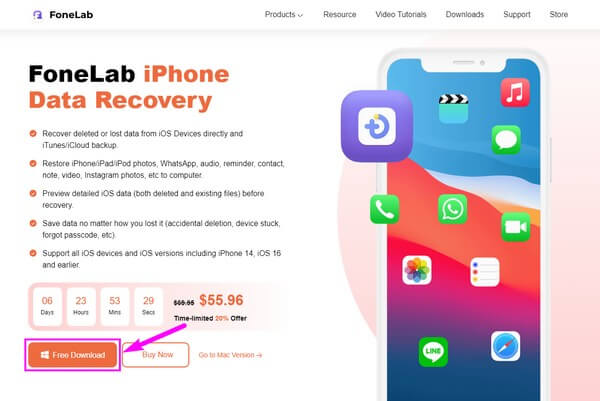
Vaihe 2Valitse palautustyökalun ensisijaisessa käyttöliittymässä iPhone Data Recovery -ominaisuus. Klikkaus Palauta iCloud-varmuuskopiotiedostosta kolmen palautusvaihtoehdon joukosta, kirjaudu sitten sisään iCloudiin Apple ID:lläsi.
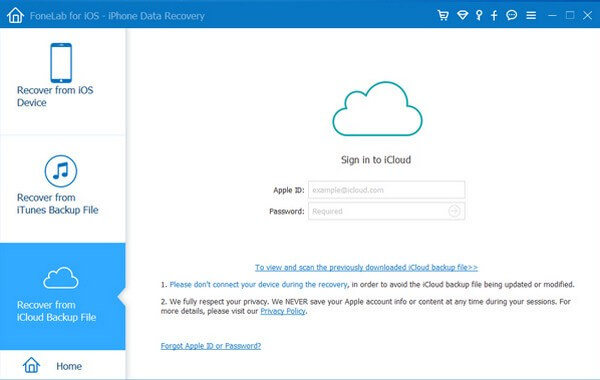
Vaihe 3Valitse seuraavaksi iCloud-varmuuskopiotiedosto missä valokuvasi on tallennettu ja skannaa sen sisältö. Siihen tallennetut valokuvat näkyvät sitten käyttöliittymässä. Valitse iCloud-kuvat aiot palata ja napsauta sitten toipua -välilehti palauttaaksesi kadonneet iCloud-kuvasi.
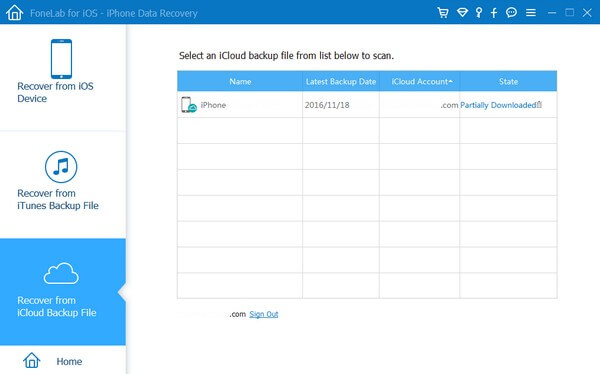
IOS: n FoneLab-sovelluksella voit palauttaa kadonneet / poistetut iPhone-tiedot, mukaan lukien valokuvat, yhteystiedot, videot, tiedostot, WhatsApp, Kik, Snapchat, WeChat ja muut tiedot iCloud- tai iTunes-varmuuskopiosta tai laitteesta.
- Palauta valokuvat, videot, yhteystiedot, WhatsApp ja muut tiedot helposti.
- Esikatsele tiedot ennen palauttamista.
- iPhone, iPad ja iPod touch ovat saatavana.
Osa 6. Usein kysytyt kysymykset iCloud-kuvista
1. Miksi iCloud-valokuvani eivät synkronoidu?
Huono yhteys on yksi yleisimmistä syistä, miksi iCloud-kuvat eivät synkronoidu. Vastaanottaja synkronoida iCloud-kuvasi Laitteesi kanssa sinulla on oltava vakaa Internet-yhteys, jotta kuva latautuu onnistuneesti. Toisaalta sinun on myös tarkistettava, onko Valokuvat on käytössä kohdassa iCloud-asetukset.
2. Kuinka lataan valokuvat iCloudiin?
Jos kirjaudut iCloud-tilillesi selaimessa, voit valita Valokuvat -kuvaketta nähdäksesi iCloudiin tallennetut kuvat. Valitse sen jälkeen kuvat, jotka haluat ladata. Napsauta sitten Lisää: -kuvaketta ja valitse Lataa.
On olemassa erilaisia tapoja katsella iCloud-kuviasi, ja voit luottaa yllä oleviin menetelmiin, koska ne ovat suosituimpia. Voit myös asentaa FoneLab iPhone Data Recovery työkalu, joka auttaa sinua kohtaaessasi liittyviä vaikeuksia.
IOS: n FoneLab-sovelluksella voit palauttaa kadonneet / poistetut iPhone-tiedot, mukaan lukien valokuvat, yhteystiedot, videot, tiedostot, WhatsApp, Kik, Snapchat, WeChat ja muut tiedot iCloud- tai iTunes-varmuuskopiosta tai laitteesta.
- Palauta valokuvat, videot, yhteystiedot, WhatsApp ja muut tiedot helposti.
- Esikatsele tiedot ennen palauttamista.
- iPhone, iPad ja iPod touch ovat saatavana.
